K2P华硕老毛子实现校园网认证自动登陆
由于学校采用的是深澜的认证产品,需要网页进行登录认证,和大多数人的锐捷认证不同,导致了疫情期间我的NAS断线失联。现在开学了,赶紧整上校园网认证自动登陆的,防止再失联。
1、获取post的链接
我这里使用的是K2P路由器、故为校园网->网线->路由器,非HPUNET无线网。要注意!
路由器连接好以后,会自动弹出登录界面:
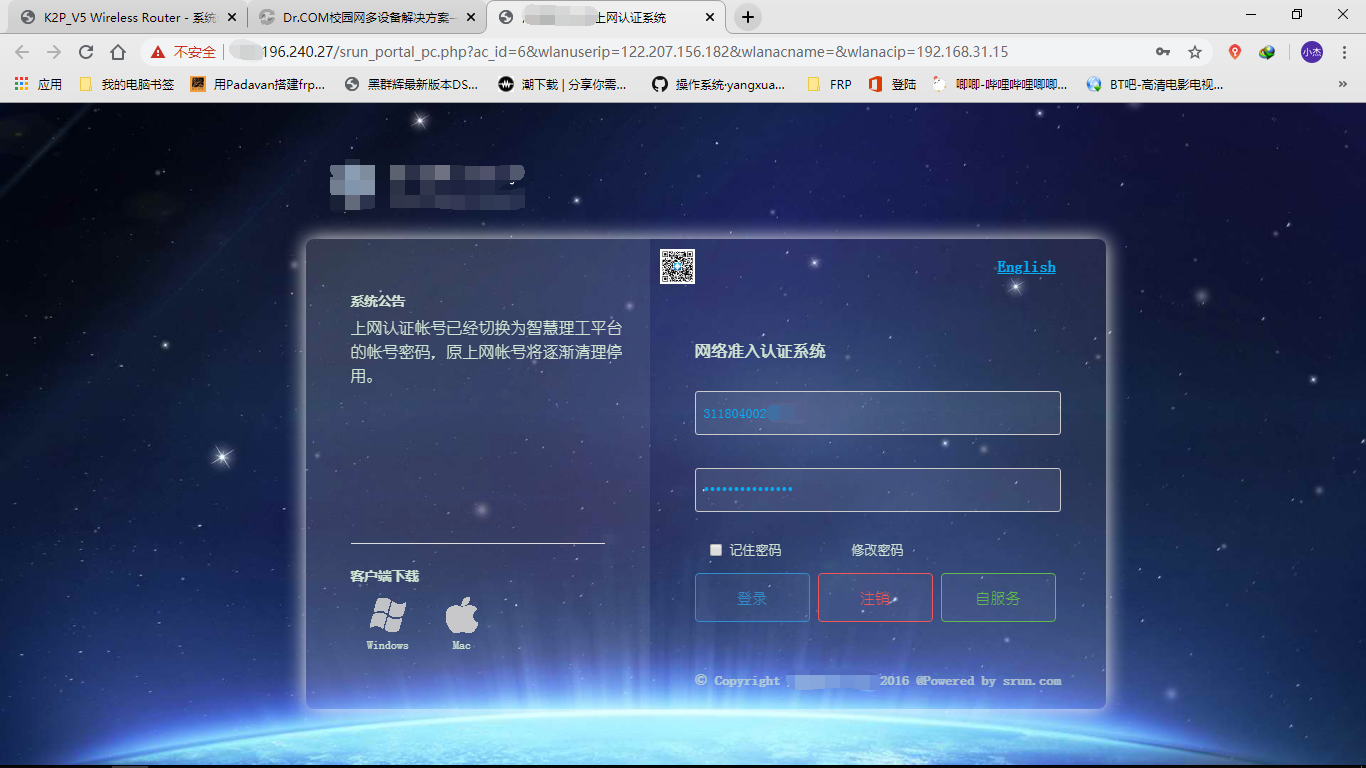
我们按F12,选择Network,选中Preserve log
https://s1.ax1x.com/2022/05/25/XFhhhd.png
https://s1.ax1x.com/2022/05/25/XFhI1I.png
https://s1.ax1x.com/2022/05/25/XFhoct.png
https://s1.ax1x.com/2022/05/25/XFhTjP.png
https://s1.ax1x.com/2022/05/25/XFhHnf.png
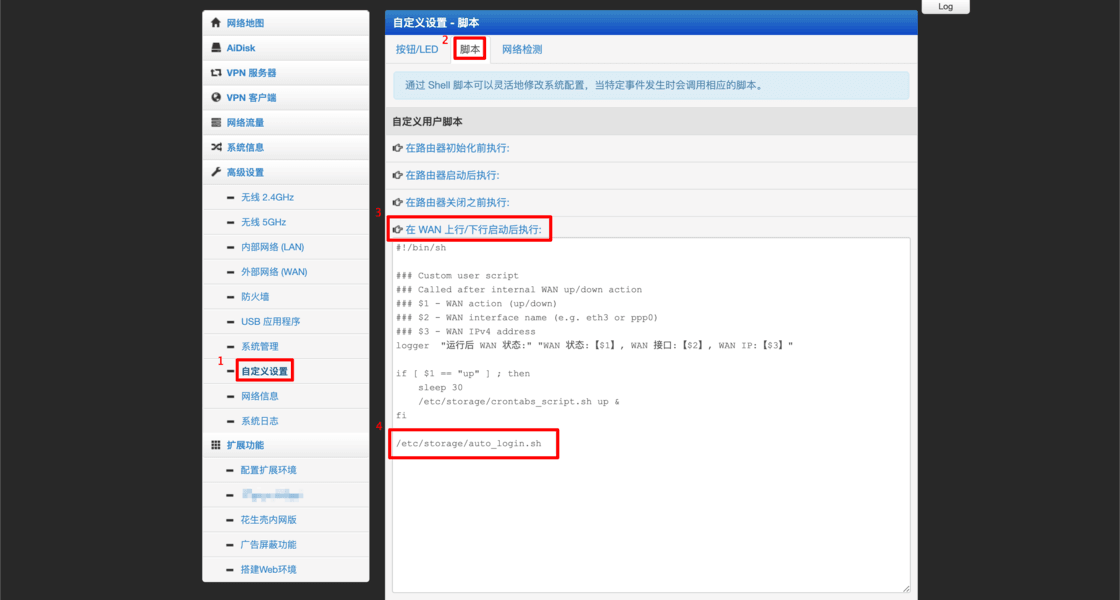
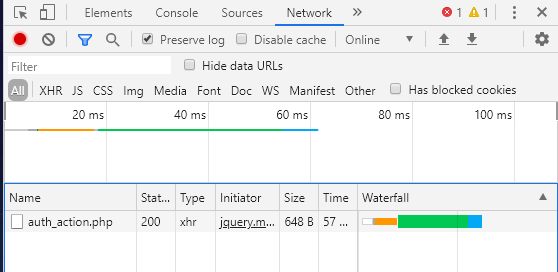
然后正常登陆你的账号,会发现多了一个记录,右键->copy->copy as curl(bash)
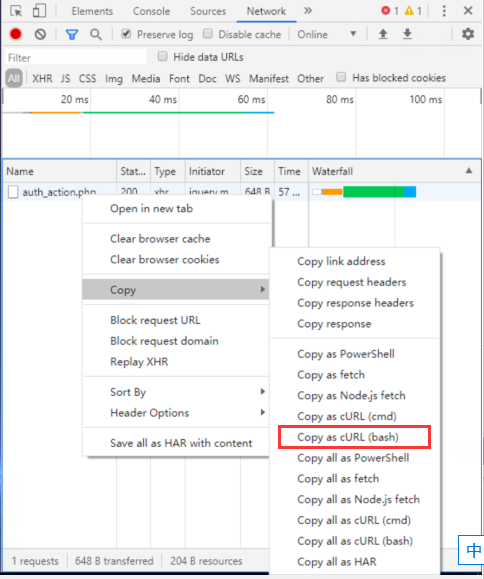
2、修改 cURL 使其永久可用
以我校为例,在上一步中我们获得的 cURL 如下:
curl 'http://218.196.240.27/include/auth_action.php' \
-H 'Connection: keep-alive' \
-H 'Accept: */*' \
-H 'X-Requested-With: XMLHttpRequest' \
-H 'User-Agent: Mozilla/5.0 (Windows NT 10.0; Win64; x64) AppleWebKit/537.36 (KHTML, like Gecko) Chrome/81.0.4044.92 Safari/537.36' \
-H 'Content-Type: application/x-www-form-urlencoded; charset=UTF-8' \
-H 'Origin: http://218.196.240.27' \
-H 'Referer: http://218.196.240.27/srun_portal_pc.php?ac_id=6&wlanuserip=【动态ip】&wlanacname=&wlanacip=192.168.31.15' \
-H 'Accept-Language: zh-CN,zh;q=0.9' \
-H 'Cookie: login=bQ0pOyR6IXU7PJaQQqRAcBPxGAvxAcroYf0isyDzNlyu7sklnwcPvjt6NDKAa0tYw8ZYvT3dG%252B38hzFHtVmzf9AwusLtnH7pGRxaddfRmhI1PQxJOLXz%252BAl0qU75WG2c%252BQijCBULdluDkn4TxBr67DDHOLgYL6cOtpF%252FpJxgvqCAx7%252BiDygvmyj5T4sTCQ%253D%253D; language=en; login=bQ0pOyR6IXU7PJaQQqRAcBPxGAvxAcroYf0isyDzNlyu7sklnwcPvjt6NDKAa0tYw8ZYvT3dG%252B38hzFHtVmzf9AwusLtnH7pGRxaddfRmhI1PQxJOLXz%252BAl0qU75WG2c%252BQijCBULdluDkn4TxBr67DDHOLgYL6cOtpF%252FpJxgvqCAx7%252BiDygvmyj5T4sTCQ%253D%253D' \
--data 'action=login&username=【账号】&password=【密码】&ac_id=6&user_ip=【动态ip】&nas_ip=&user_mac=&save_me=0&ajax=1' \
--compressed \
--insecure1、将--compressed \--insecure删去
2、账号密码填写好
3、动态IP每次都要获取,脚本如下
CURRENT_IP=$(ifconfig | grep inet | grep -v inet6 | grep -v 127 | grep -v 192 | awk '{print $(NF-2)}' | cut -d ':' -f2)
4、curl 后要添加参数-X POST ,即curl -X POST "contend"
5、POST的内容中所有的'要改为"(英文的)则修改如下:(自行添加账户密码)
#!/bin/sh
CURRENT_IP=$(ifconfig | grep inet | grep -v inet6 | grep -v 127 | grep -v 192 | awk '{print $(NF-2)}' | cut -d ':' -f2)
curl -X POST "http://218.196.240.27/include/auth_action.php" \
-H "Connection: keep-alive" \
-H "Accept: */*" \
-H "X-Requested-With: XMLHttpRequest" \
-H "User-Agent: Mozilla/5.0 (Windows NT 10.0; Win64; x64) AppleWebKit/537.36 (KHTML, like Gecko) Chrome/81.0.4044.92 Safari/537.36" \
-H "Content-Type: application/x-www-form-urlencoded; charset=UTF-8" \
-H "Origin: http://218.196.240.27" \
-H "Referer: http://218.196.240.27/srun_portal_pc.php?ac_id=6&wlanuserip=${CURRENT_IP}&wlanacname=&wlanacip=192.168.31.15" \
-H "Accept-Language: zh-CN,zh;q=0.9" \
-H "Cookie: login=bQ0pOyR6IXU7PJaQQqRAcBPxGAvxAcroYf0isyDzNlyu7sklnwcPvjt6NDKAa0tYw8ZYvT3dG%252B38hzFHtVmzf9AwusLtnH7pGRxaddfRmhI1PQxJOLXz%252BAl0qU75WG2c%252BQijCBULdluDkn4TxBr67DDHOLgYL6cOtpF%252FpJxgvqCAx7%252BiDygvmyj5T4sTCQ%253D%253D; language=en; login=bQ0pOyR6IXU7PJaQQqRAcBPxGAvxAcroYf0isyDzNlyu7sklnwcPvjt6NDKAa0tYw8ZYvT3dG%252B38hzFHtVmzf9AwusLtnH7pGRxaddfRmhI1PQxJOLXz%252BAl0qU75WG2c%252BQijCBULdluDkn4TxBr67DDHOLgYL6cOtpF%252FpJxgvqCAx7%252BiDygvmyj5T4sTCQ%253D%253D" \
--data "action=login&username=【账号】&password=【密码】&ac_id=6&user_ip=${CURRENT_IP}&nas_ip=&user_mac=&save_me=0&ajax=1" \3、将脚本上传到路由器
首先要确认路由器允许ssh连接:
1.登陆192.168.123.1
2.系统管理->服务->启用SSH服务打开ssh终端软件、我这里使用的finalshell、大家也可以用xshell
1.新建SSH连接并登陆
ip:192.168.123.1
端口:22
账户:admin
密码:路由器后台登陆密码(默认密码admin)
2.
cd /etc/storage #进入存储脚本的目录
vi auto_login.sh #新建并编辑自动登录脚本
将上文处理过的脚本添加进去然后退出保存。
chmod +x auto_login.sh #给予权限
3.测试脚本是否正确
./auto_login.sh若出现以下内容代表测试成功

4、设置自启动
1.保存脚本到路由器闪存
登录到路由器后台,在 系统管理 > 恢复/导出/上传设置 > 保存 /etc/storage/ 内容到闪存 后点击 提交。
2.设置开始联网时自动执行该脚本
在 自定义设置 > 脚本 > 在 WAN 上行/下行启动后执行 的内容后添加一行:/etc/storage/auto_login.sh,并点击页面最下方的 应用本页面设置。
3.设置每日重启设备
进入:高级设置 → 系统管理 → 服务 → 其他服务 → 保持「Cron守护程序 (计划任务)」处于开启状态,然后在「计划任务 (Crontab)」中输入并应用本页面设置:
#每日6时重启路由器
0 6 * * * reboot &


本文参考
https://jakting.com/archives/drcom-autologin-padavan-tgbot.html
表达感谢
有什么问题欢迎留言
<wangtaijie@midd.top>
版权所有yoola's Blog
本文链接:https://www.yoola.top/pub/id=20
转载请注明来源